Wiele usług systemu Windows (takich jak Windows Update, svchost.exe ) zazwyczaj działa w tle i zużywa bardzo mało zasobów urządzenia. Ale czasami możesz być świadkiem, że te usługi zużywają ogromną ilość mocy procesora, spowalniając urządzenie. Wuauserv to usługa systemu Windows, która działa w tle, gdy na komputerze działa usługa Windows Update. Nie można zatrzymać usługi bezpośrednio z okna Menedżera zadań, ponieważ ta usługa jest usługą systemu Windows. Nie martw się, dostępne są poprawki, które rozwiążą Twój problem. Po prostu wypróbuj te rozwiązania na swoim urządzeniu, a wyjdziesz z próby w samą porę.
Jeśli napotykasz ten problem po raz pierwszy na komputerze, uruchom ponownie komputer i dalej sprawdź, czy nadal napotykasz ten sam problem, czy nie.
Poprawka-1 Poczekaj na zakończenie procesu Windows Update-
Ten problem, z którym się spotykasz, może wynikać z tego, że na Twoim komputerze czeka na Ciebie ważna aktualizacja. Aby sprawdzić aktualizacje systemu Windows, wykonaj następujące kroki:
1. naciśnij klawisz Windows+I aby otworzyć Ustawienia na komputerze.
2. Następnie musisz kliknąć „Aktualizacja i bezpieczeństwo” ustawienia.

3. W prawym okienku kliknij „Sprawdź aktualizacje“.
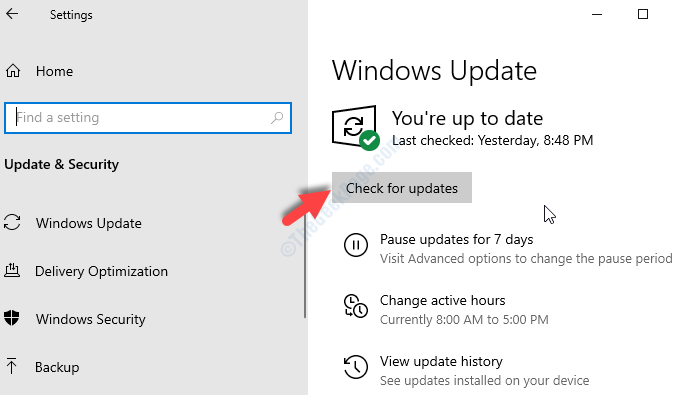
System Windows sprawdzi dostępność aktualizacji, a następnie pobierze aktualizację i pozwoli wybrać godzinę ponownego uruchomienia komputera w celu zakończenia procedury aktualizacji.
Poczekaj, aż cały proces aktualizacji się zakończy.
Jeśli Wuauserv nadal zużywa ogromną ilość zasobów, przejdź do następnej poprawki.
Fix-2 Wyłącz usługę Windows Update
Twoja usługa Windows Update może również powodować ten problem, możesz spróbować ją wyłączyć. Wykonaj poniższe czynności, aby wyłączyć usługę Windows Update na swoim urządzeniu:
1. Biegać okno można otworzyć, naciskając klawisz Windows+R.
2. W tym Biegać okno, możesz kopiuj wklej to polecenie, a następnie kliknij „dobrze“.
services.msc

3. Na liście usług znajdź „Aktualizacja systemu Windows„obsługa i podwójne kliknięcie na nim, aby otworzyć jego właściwości.
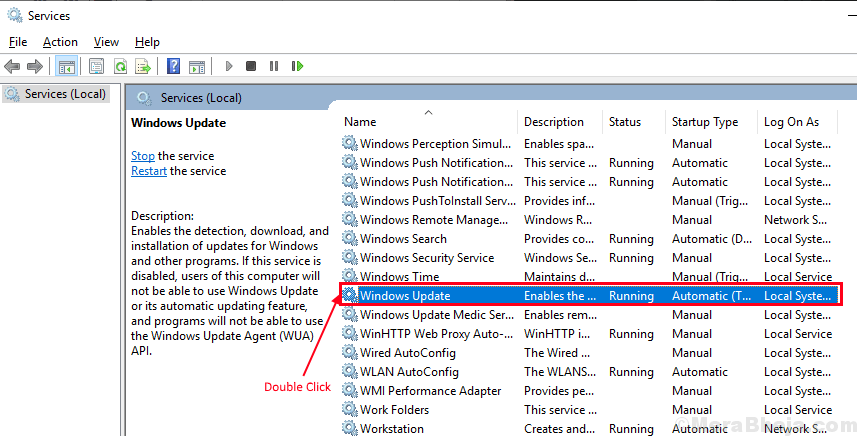
3. w Nieruchomości okno, kliknij „Typ uruchomienia:” i wybierz „Niepełnosprawny” z listy rozwijanej.
4. Na koniec musisz kliknąć „Zastosować”, a następnie na”dobrze“.
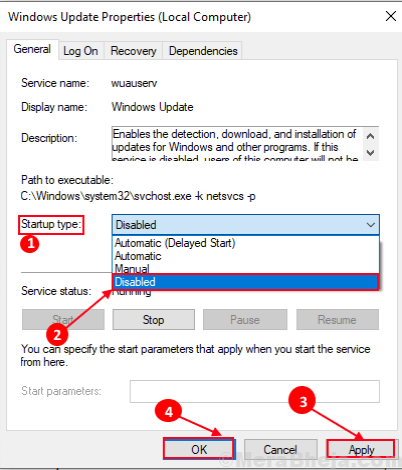
Zamknij Usługi okno.
Restart komputera i sprawdź, czy błąd nadal występuje, czy nie. Przejdź do następnej poprawki, jeśli błąd nadal występuje.
Fix-3 Odinstaluj aktualizacje systemu Windows-
Jeśli komputer otrzymał najnowszą aktualizację systemu Windows, aktualizacja może powodować problem „Wuauserv mający wysokie użycie procesora” na urządzeniu.
Wykonaj te proste czynności, aby odinstalować najnowsze aktualizacje systemu Windows z urządzenia.
1. Aby otworzyć Biegać na ekranie możesz nacisnąć Klawisz Windows razem z 'R' klucz.
2. W tym oknie kopiuj wklej “appwiz.cpl”, a następnie kliknij „dobrze“.

3. Teraz w lewym okienku Programy i funkcje okno, kliknij „Pokaż zainstalowane aktualizacje“.
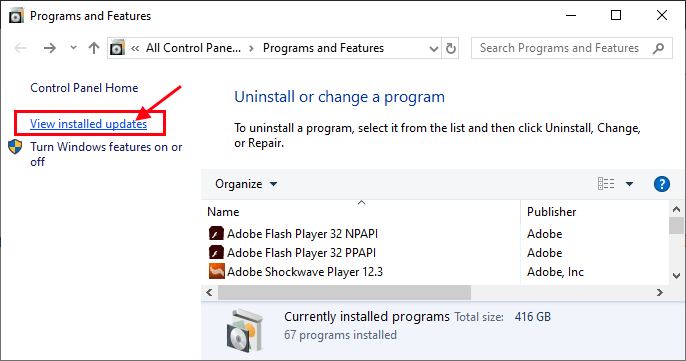
4. Teraz w Zainstalowane aktualizacje okno, pod „Aktualizacje Microsoft”, zwróć uwagę na ostatnie aktualizacje (poszukaj kolumny „Zainstalowany na” )
5. Następnie, podwójne kliknięcie w najnowszej aktualizacji.
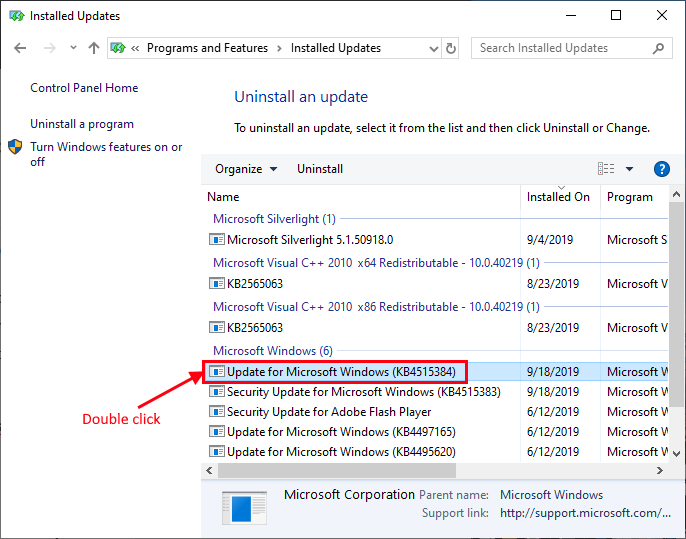
6. Kliknij "tak”, aby odinstalować aktualizację.
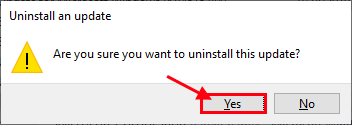
System Windows odinstaluje aktualizację. Po odinstalowaniu aktualizacji komputer zostanie ponownie uruchomiony.
Po ponownym uruchomieniu komputera sprawdź, czy nadal napotykasz problem, czy nie. Przejdź do następnej poprawki, jeśli problem pozostaje nierozwiązany.
Fix-4 Usuń folder dystrybucji oprogramowania-
Możesz usunąć folder „Dystrybucja oprogramowania” na swoim urządzeniu, co rozwiązało problem „Wuauserv mający wysokie zużycie procesora” dla wielu użytkowników. Wykonaj, aby tymczasowo zatrzymać usługę BITS i wuauserv, a następnie usuń folder „Dystrybucja oprogramowania” i ponownie wznów usługę BITS i wuauserv na swoim komputerze.
1. Będziesz musiał nacisnąć klawisz Windows + S i zacząć wpisywać „cmd” w polu wyszukiwania.
2. W wynikach wyszukiwania kliknij prawym przyciskiem myszy na 'Wiersz polecenia‘ a następnie kliknij na “Uruchom jako administrator“.
3. Po otwarciu Wiersz polecenia w oknie, skopiuj i wklej to polecenie, a następnie naciśnij ‘Wchodzić‘, aby go wykonać.
4. Aby zrobić to samo dla innego polecenia.
net stop wuauserv
bity stopu netto.

Zminimalizuj Wiersz polecenia okno.
5. naciśnij Klawisz Windows+E do Przeglądarka plików okno.
6. Idź do tej lokalizacji-
Ten komputer > Dysk lokalny (C:) > Windows
7. Na liście folderów wybierz „Dystrybucja oprogramowania” i naciśnij Shift+Usuń aby go usunąć.
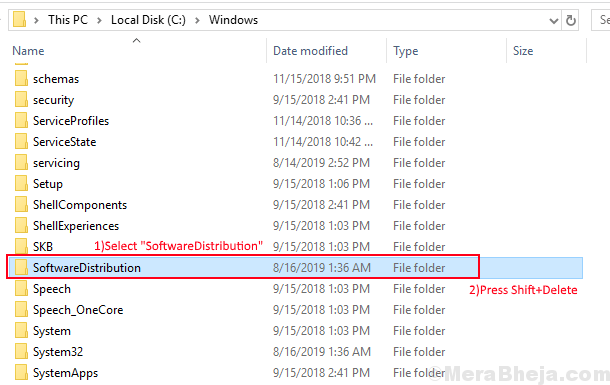
8. Teraz musisz ponownie uruchomić usługi Windows Update. Aby to zrobić, Wyolbrzymiać Wiersz polecenia okno.
9. Teraz musisz kopiować i wklejać polecenia pojedynczo w Wiersz polecenia a następnie naciśnij Enter po wklejeniu każdego z nich.
net start wuauserv. bity startu netto

Restart Twój komputer.
Twój problem dotyczący „Wuauserv używa dużego użycia procesora” powinien zostać rozwiązany.


